Итак, мы убедились, что приложение Ruler позволяет легко проводить быстрые измерения дома или вычислять площадь объекта — где бы вы ни находились, карманная рулетка всегда под рукой. Чем ближе вы подносите iPhone к измеряемому объекту, тем выше качество измерения и меньше погрешность.
Инструкции по использованию приложения «Рулетка» на iPhone, iPad или iPod touch
Узнайте, как измерять реальные объекты с помощью приложения «Рулетка» и камеры на iPhone, iPad или iPod touch. Узнайте, как легко измерять объекты и людей с помощью LiDAR на iPad Pro 12,9 дюйма (4-го поколения), iPad Pro 11 дюймов (2-го поколения), iPhone 12 Pro и iPhone 12 Pro Max.
Приложение Roulette использует технологию дополненной реальности и превращает ваше устройство в колесо рулетки. Вы можете измерять объекты, автоматически определять размеры прямоугольных объектов и сохранять фотографии результатов измерений. 12,9-дюймовый iPad Pro (4-го поколения), 11-дюймовый iPad Pro (2-го поколения), iPhone 12 Pro и iPhone 12 Pro Max позволяют легко измерять объекты с помощью экранных направляющих. С помощью этих устройств можно также измерять рост людей и просматривать историю измерений.
Размеры являются приблизительными.
Подготовка к настройке
Во-первых, убедитесь, что на вашем устройстве установлена последняя версия программного обеспечения. Приложение Roulette работает на следующих устройствах.
Затем выберите место с хорошим освещением.
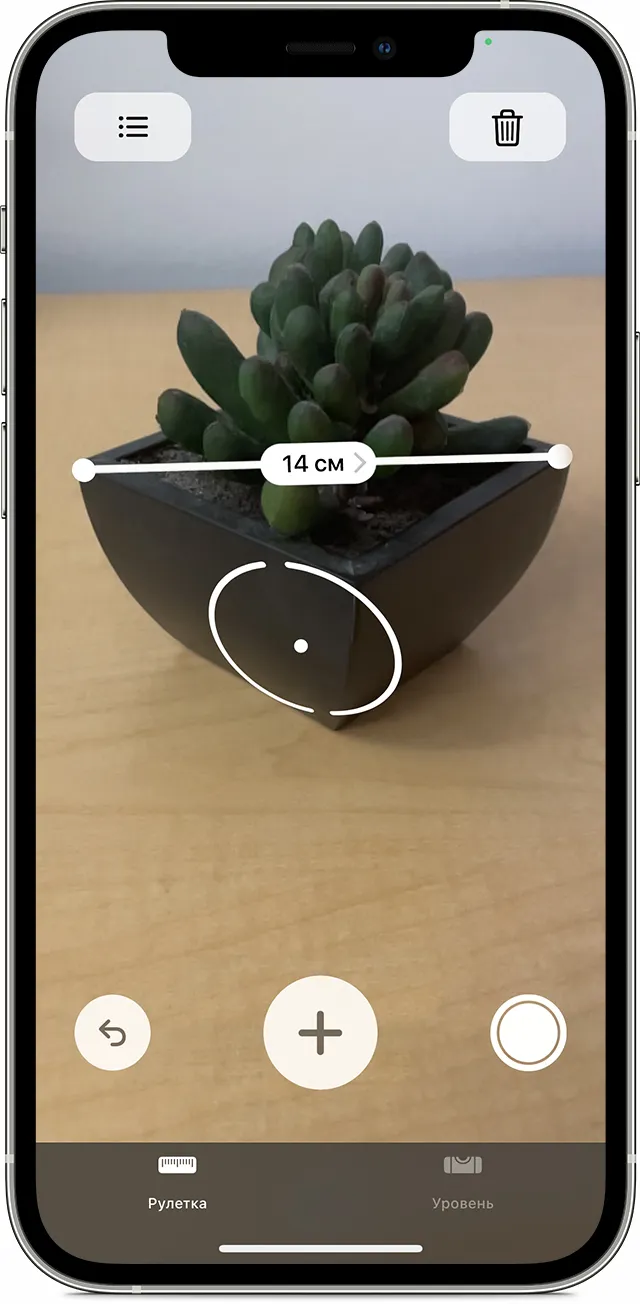
Снятие однократного замера
- Откройте приложение Roulette и перемещайте устройство в соответствии с инструкциями на экране. Это даст прибору систему координат объекта, который вы хотите измерить, и поверхности, на которой он находится. Продолжайте перемещать устройство, пока на экране не появится круг с точкой в центре.
- Переместите прибор так, чтобы точка находилась над исходным положением измерения, и нажмите кнопку Добавить ( ).
- Медленно перемещайте прибор, пока точка не окажется над конечным положением измерения, а затем снова нажмите кнопку Добавить ( ).
После измерения можно изменить начальную и конечную точки объекта. Нажмите и удерживайте одну из точек и перетащите ее в нужное положение. Измерение изменяется при перемещении.
Сохранение показателей замера
Когда отображается измерение, коснитесь цифры, чтобы отобразить ее в дюймах или сантиметрах. Нажмите «Копировать», и значение будет перенесено в буфер обмена, чтобы вы могли вставить его в другое приложение. Нажмите «Удалить» для повторного измерения.
Можно также сделать снимок объекта и его размеров. Просто нажмите кнопку спуска затвора камеры ( ), и фотография появится в левом нижнем углу экрана. Коснитесь фотографии, чтобы отредактировать ее с помощью функции маркера, или проведите пальцем влево, чтобы сохранить фотографию в приложении «Фото».
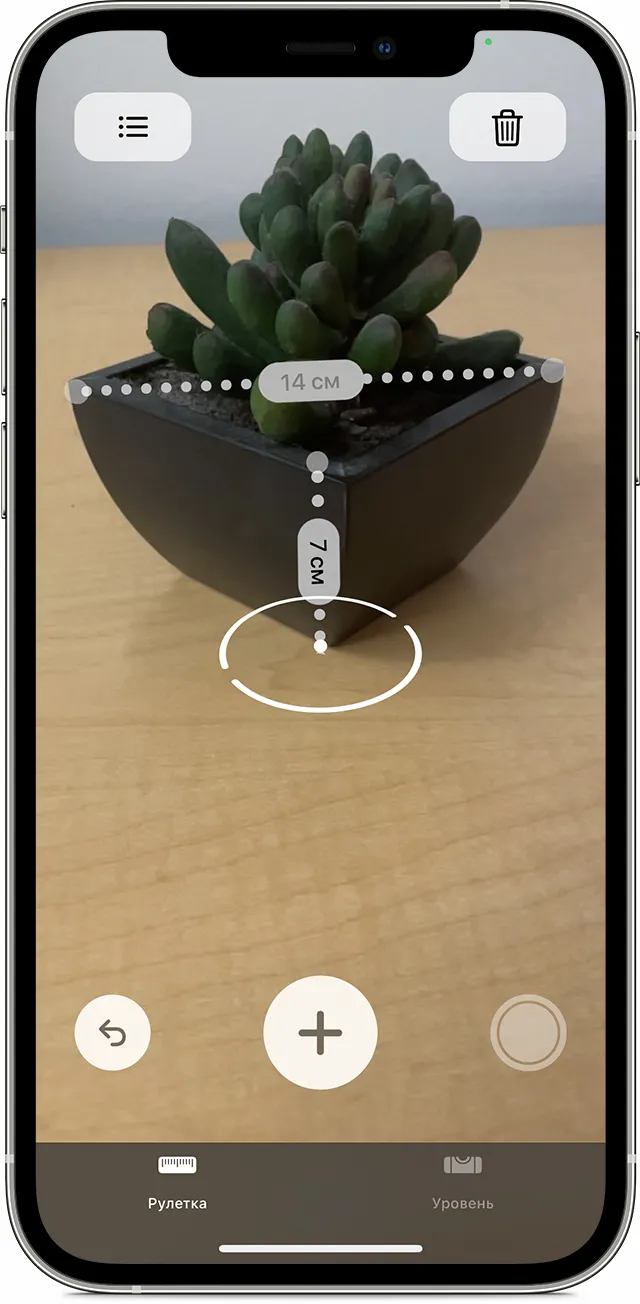
Прежде всего, все дело в единицах измерения (в левом верхнем углу): либо дюймы, либо сантиметры (см), либо яблоки. Да, самые распространенные яблоки. Я не знаю, какого сорта и размера эти яблоки, но вот 🙂
EasyMeasure

Он показывает высоту, ширину и расстояние до объекта.
- Встроенная памятка по использованию,
- Благодаря 3D-движку приложение поддерживает дополненную реальность,
- Калибрует прибор для точных измерений,
- Сохраняйте фотографии с измерениями,
- Измерения можно проводить в темноте, включив фонарик прибора или используя ручной фонарь.
Не рекомендуется для измерений, требующих предельной точности. Имеются встроенные покупки.
Ruler®
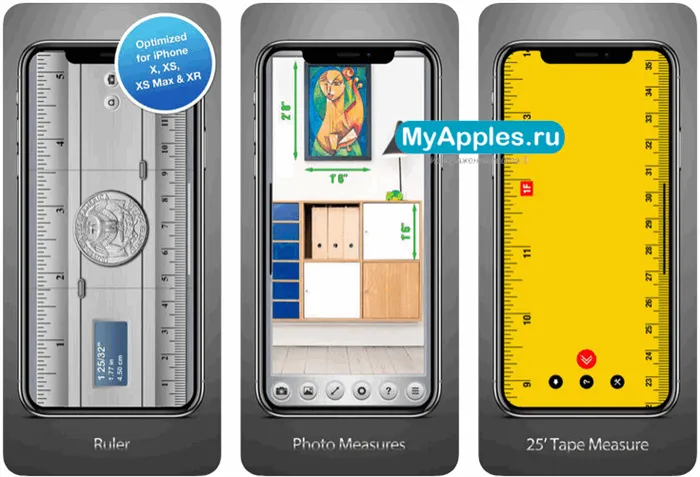
Это приложение включает в себя рулетку, линейку и линейку для фотоаппарата. Пользователи утверждают, что это самое точное приложение, рассчитывающее все до миллиметра.
- Размеры указываются в дюймах или сантиметрах,
- Для точного измерения используются регуляторы,
- линейкой через камеру,
- Возможность добавления измерений объектов к фотографии.
Преимуществом является простота. Удобная линейка всегда под рукой.
Magicplan
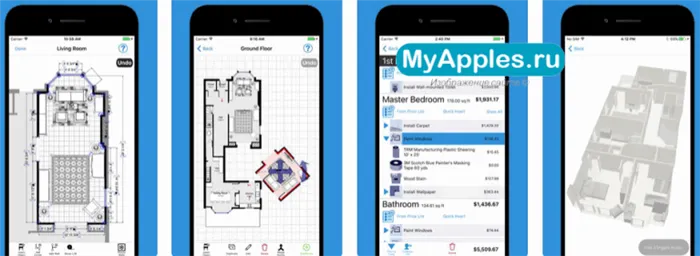
Вы можете не только проводить измерения с помощью рулетки и линейки, но и создавать целые планы этажей или комнат. Она используется в основном предприятиями и частными лицами по всему миру. Приложение позволяет:
- Создайте рисунок, используя только камеру. Просто наведите камеру на любой угол комнаты,
- Просто направьте камеру под любым углом,
- Экспортируйте рисунок в выбранную вами папку,
- Сохраните чертеж в облачном приложении,
- Загрузите рисунок в Интернет,
- Для проведения измерений используйте удобную рулетку.
Для обычного пользователя приложение может оказаться довольно сложным. Существуют покупки в приложении.
Вы можете увидеть фактическую толщину самой батареи. iPhone отказывался видеть здесь больше 9 сантиметров, потому что он придумал линии там, где их не было.
Другая линия. Просто обычная, без деталей, анимации и тому подобного. Но это бесплатно. В отличие от двух предыдущих программ, в этой изображение не движется, нет никаких эффектов, экран — это просто нарисованная линейка.
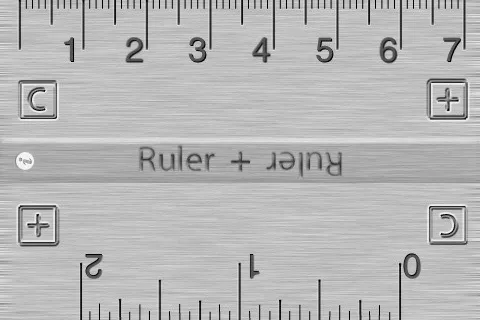
Как вы понимаете, сантиметры отображаются вверху, а дюймы — внизу. А нулевая точка начинается у края экрана. Так, если в Appl-o-Meter и Ruler Deluxe вы измеряете с помощью самого телефона, то здесь вы измеряете, скажем так, только с помощью экрана.
Кнопка «+» перемещает линейку влево и тем самым увеличивает отображаемое значение. Так, если вы нажмете кнопку один раз, на экране появится линейка от 8 до 14 см. Клавиша «C» сбрасывает все настройки и возвращает линейку в начало.
Ruler
Есть еще одно бесплатное приложение, но оно немного лучше, в основном потому, что Ruler была разработана для несколько иных целей, чем другие программы в этом обзоре. Ну, они довольно удобны для измерения относительно больших объектов и расстояний (по крайней мере, тех, которые больше самого iPhone), и с их помощью можно измерять более мелкие вещи, но они довольно проблематичны. Это делает еще более важным точное измерение!
В Ruler вы просто помещаете нужный вам объект на iPhone, а затем измеряете, сколько сантиметров и миллиметров он занимает.
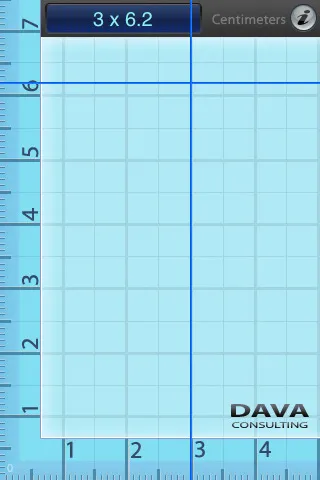
В приложении хорошо продуманы все деления, поэтому вы можете быть уверены в точности измерений.
Нажав на серую область в верхней части экрана, можно переключиться со шкалы сантиметров на шкалу дюймов. И наоборот.
Ruler Protractor Measure
Еще одно простое приложение — простая картинка с изображением линейки. Однако есть несколько правителей.
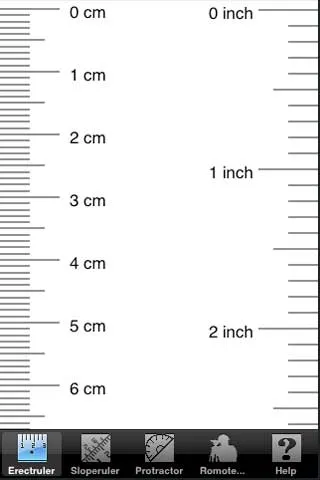
В дополнение к очень простой вертикальной линейке, показанной на вкладке «Линейка», линейка включает в себя «Протракторы»:
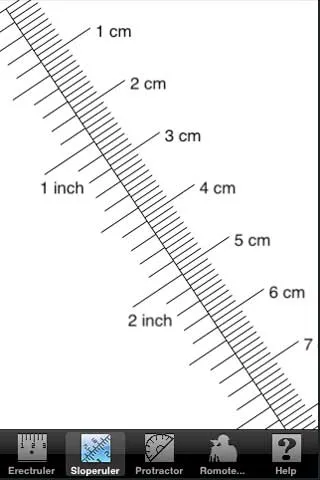
Инклинометр («Слоперулер»).
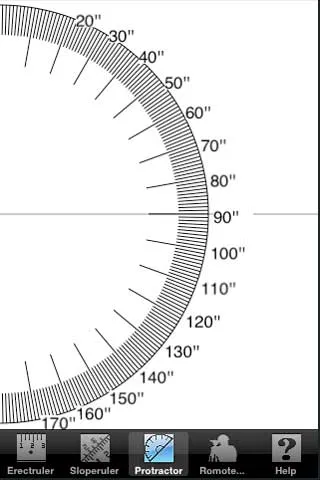
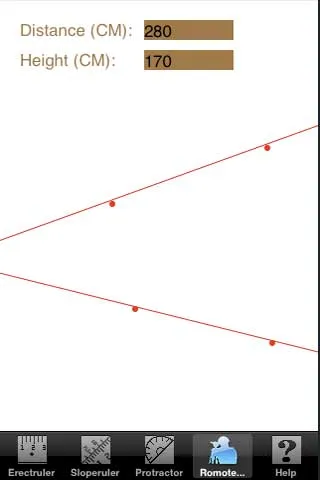
И измерение расстояния («Пульт»).
Последний рассчитывает размер объекта на основе расстояния, на котором вы находитесь от него.
В каждом разделе просто перетащите экран, чтобы сделать видимой область линейки. Кроме того, линейка и транспортир могут работать в полноэкранном режиме.
iRuler — это веб-сервис, работающий с 2007 года. Как только вы заходите на сайт, вы видите обычную линейку прямо на экране своего компьютера. Измерения можно производить как в миллиметрах и сантиметрах, так и в дюймах.
Дополнительные возможности приложения
Помимо виртуальной рулетки, существует также так называемый «спиртовой уровень», который можно использовать для измерения отклонений в градусах. Здесь тоже есть четкие измерения, потому что датчики, встроенные в устройства Apple, отлично определяют положение смартфона в пространстве. Как его использовать
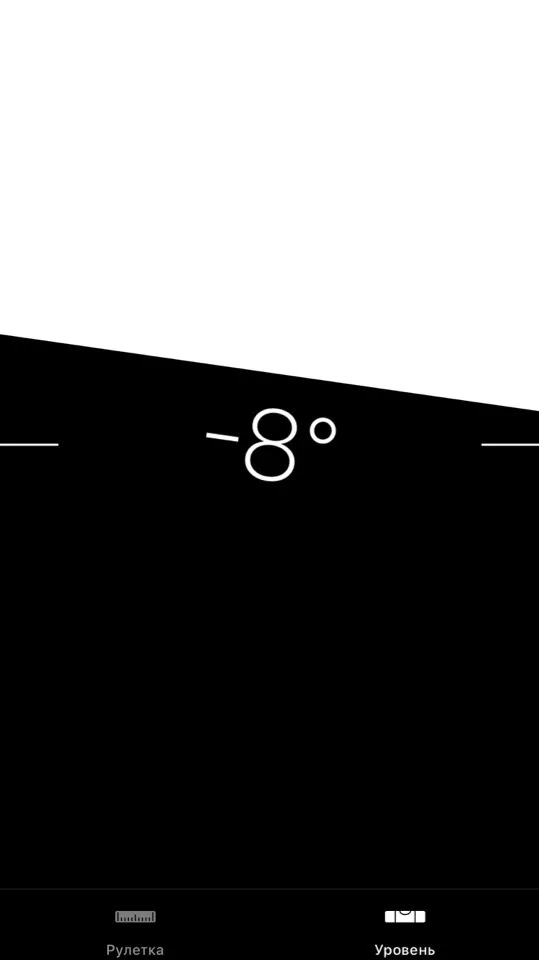
- Откройте приложение «Рулетка» и нажмите на вкладку «Уровень» в правом нижнем углу,
- Система автоматически переключается в режим измерения уровня. Теперь все, что вам нужно сделать, это поднести смартфон к плоскости, отклонение которой вы хотите измерить,
- Данные автоматически изменятся, и на экране отобразится текущее отклонение. Если поверхность плоская, на дисплее смартфона будет отображаться зеленый цвет с показателем 0 градусов.
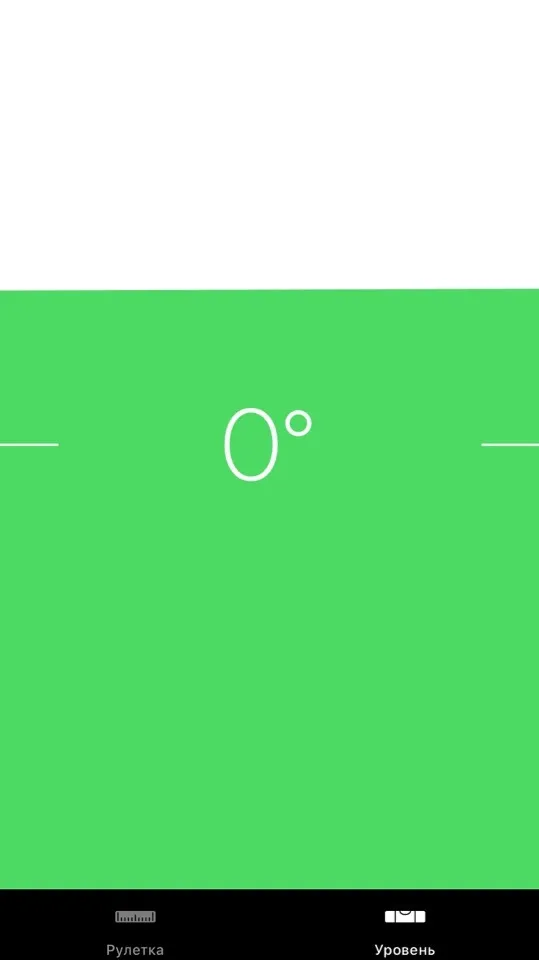
Хотя это приложение является альтернативой настоящей рулетке, в некоторых случаях оно может неадекватно измерять объекты по различным причинам, о которых мы уже сообщили вам. Поэтому мы рекомендуем использовать его только в том случае, если у вас нет с собой рулетки и вам срочно нужно что-то измерить. Мы также рекомендуем повторить процесс, чтобы убедиться в точности измерений.
Рулетка лучше всего подходит для изогнутых поверхностей, таких как двери или панели, и хуже для вогнутых поверхностей, таких как углы. Приложение с хирургической точностью измеряет двери, а также их глубину. А прямые линии, например, измерение стен вдоль базовой линии, очень хороши.
Аналогичные приложения с AppStore
Помимо линейки Apple, которая входит в стандартную комплектацию iPhone под управлением iOS12 и выше, в AppStore есть множество подобных приложений — как бесплатных, с покупками внутри приложения, так и платных.
Их функциональность, как правило, точно такая же, как и в настройках по умолчанию. Единственное отличие — это дополнительная функциональность. Мы хотели бы познакомить вас с некоторыми популярными продуктами.
- Одно из самых популярных приложений с линейкой или рулеткой — Ruler AR (рулетка в кармане):
Помимо стандартных измерений длины и площади, приложение также обеспечивает измерение углов между объектами и сохраняет результаты измерений на вашем телефоне.
Минус — измеряется в дюймах, значит, дополнительно нужно перевести в сантиметры.
- Карманная линейка» PicketRuler AR очень популярна среди пользователей:
Программа также измеряет расстояние между двумя точками и вычисляет площадь — точно по тем же принципам, что и стандартная линейка.
В качестве дополнительной опции приложение предлагает измерение объектов вдоль пунктирной линии. Он также имеет яркий пользовательский интерфейс, несколько цветных фонов и функцию дополненной реальности.
Благодаря простому интерфейсу он позволяет рисовать виртуальные трехмерные измерительные линии прямо на экране iPhone или iPad.
Выводы
Итак, мы убедились, что приложение Ruler позволяет легко проводить быстрые измерения дома или вычислять площадь объекта — где бы вы ни находились, карманная рулетка всегда под рукой. Чем ближе вы подносите iPhone к измеряемому объекту, тем выше качество измерения и меньше погрешность.
Мы рассматривали приложения, которые имитируют основные характеристики оригинального приложения, как с точки зрения функций, так и принципа работы. Помимо впечатляющего дизайна, они предлагают несколько дополнительных опций.
Мы надеемся, что подробные фотографии и видео помогут нашим читателям понять, что такое Linear. Пусть утилита для iPhone станет полезным инструментом для вашего кармана!
















